微軟新聞:微軟為 Mac 版 Outlook 引入配置文件
2分鐘讀
更新了
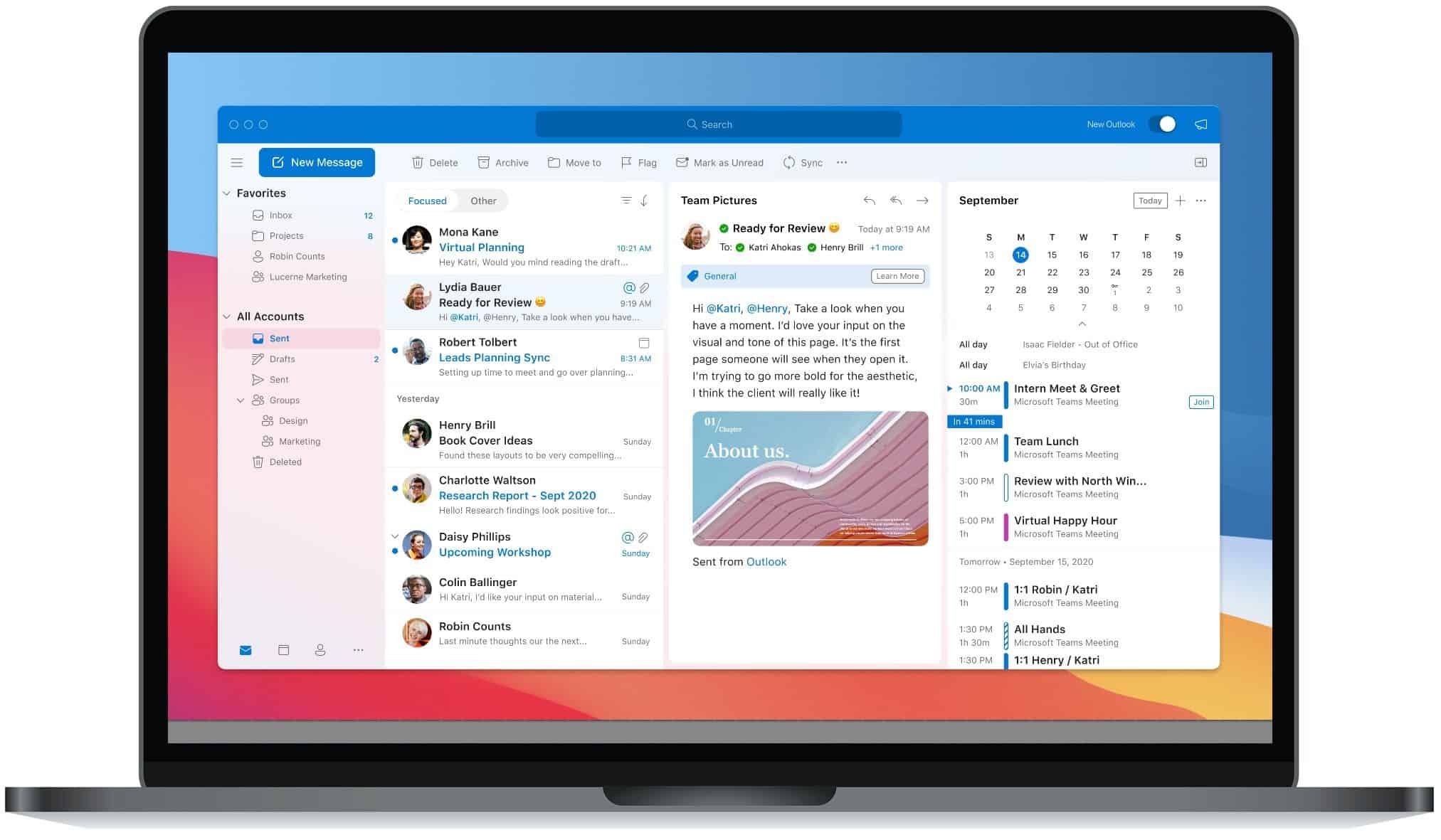
微軟宣布,macOS 上的 Outlook 用戶現在可以創建配置文件,以獲得“跨多個帳戶的無干擾體驗”。 借助 Outlook 中的配置文件功能,您現在可以創建工作和個人帳戶。
除了讓你為不同的目的創建不同的配置文件外,微軟還將確保你不會被來自其他帳戶的通知分散注意力。 例如,當您使用工作帳戶時,您只會看到來自該帳戶的通知,而不是您創建的個人帳戶。 這樣,您可以更好地管理電子郵件並專注於當前的工作。
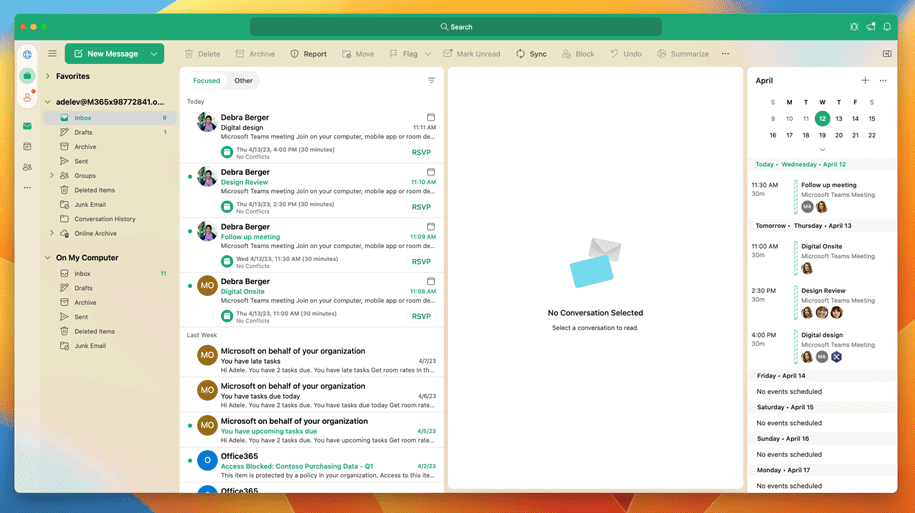
Microsoft 還實現了在 Outlook 配置文件之間無縫切換。 你可以按 控制+標籤 在鍵盤上切換配置文件。 您還可以通過 Siri 自動化安排切換。 例如,它可以在每個工作日的晚上 6 點之後切換到您的個人資料,然後在早上 8 點切換回您的工作資料。
要在 Outlook for Mac 中創建配置文件,您需要單擊 地球 應用程序窗口左側導航欄上的圖標。 創建後,您可以在導航欄中看到它們。 您還可以更改默認配置文件首選項,為此,選擇 簡介 > 管理個人資料.
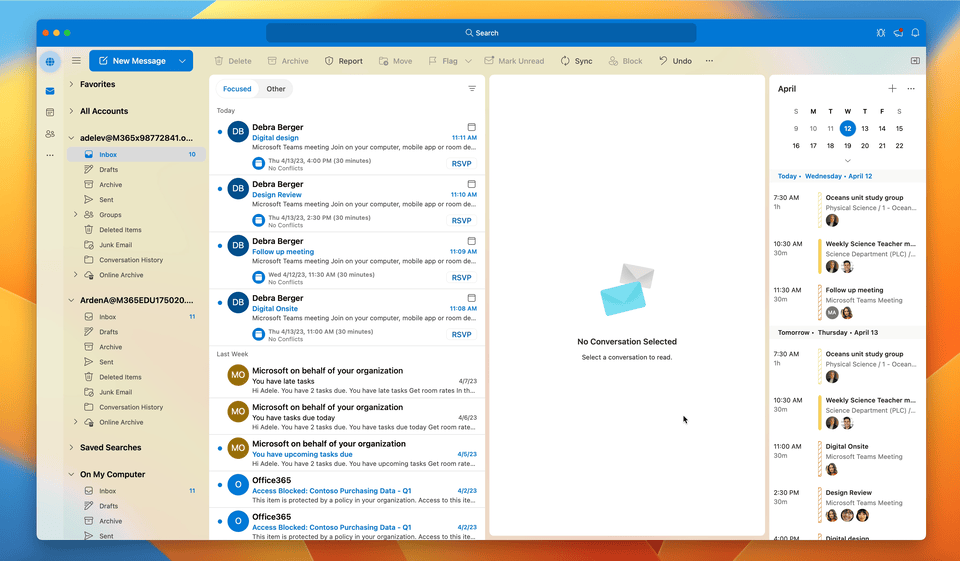
在其 官方博客文章, Microsoft 強調了在 Outlook for Mac 中使用配置文件的一些好處。 好處包括:
- 將您的工作資料設置為與您的個人資料不同的顏色。
- 在各種 Outlook 之間切換以幫助平衡工作與生活。 例如,您可以在每個工作日下午 6 點後切換到您的個人資料,並在第二天早上 8 點切換回工作。
- 根據需要設置盡可能多的個人資料,以最好地管理您的時間和收件箱。
- 為不同的配置文件定義不同的 Outlook 窗口外觀。
- 將 Outlook for Mac 中的電子郵件帳戶綁定到 Apple 的焦點過濾器。
相關閱讀:
如何設置多個 Outlook.com 電子郵件地址
微軟還提到配置文件功能僅適用於 New Outlook for Mac。 此外,您需要成為運行版本 16.70(內部版本 23021201)或更高版本的 Insider 才能使用該功能。








使用者論壇
0消息